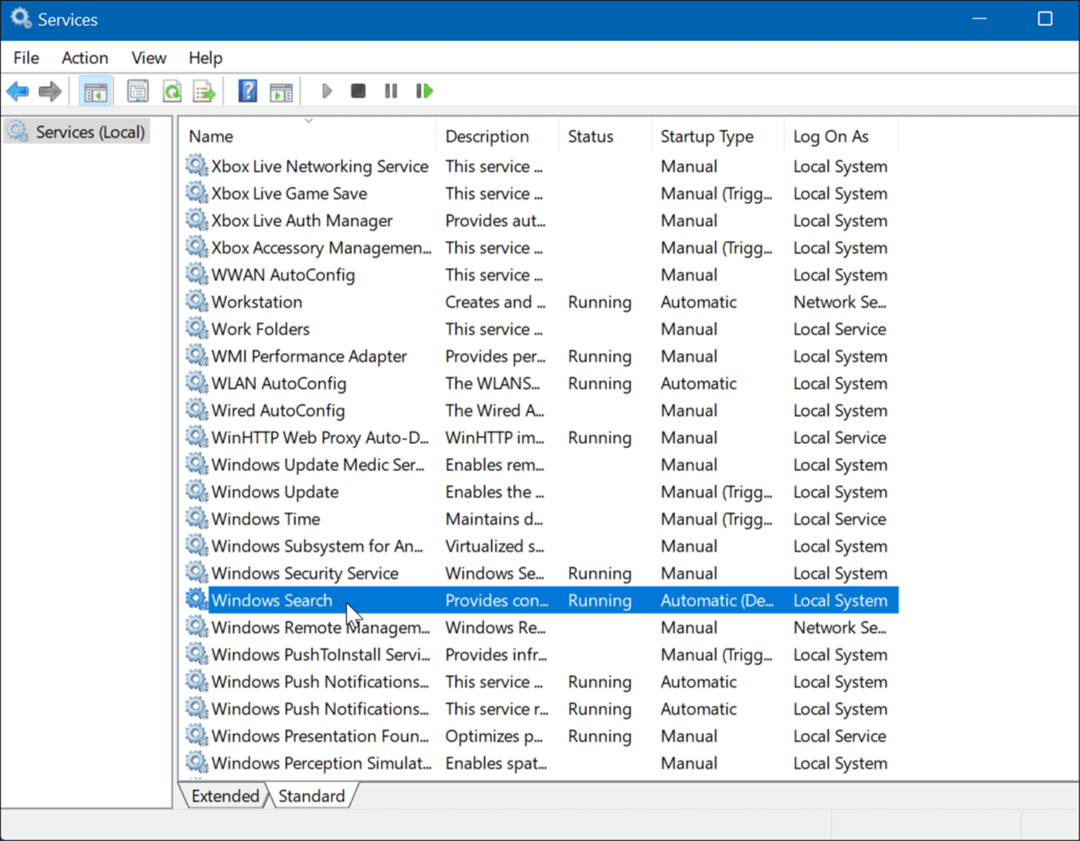Windows 7 Desni klik na izbornik: Dodajte Kopiraj i premjesti u naredbe mapa
Microsoft Windows Vindovs 7 / / March 19, 2020
Kontekstni izbornik desnim klikom u sustavu Windows štedi puno vremena u obavljanju različitih radnji. Nije uključeno sve što možda želite. Evo kako naredbe Kopiraj i premjesti u mapu dodajte u izbornik Kontekst u sustavu Windows 7.
Postoji nekoliko cool naredbi kojima možete pristupiti iz izbornika Kontekst desnim klikom na stavku. No nije dostupno sve što biste možda željeli. Pomoću hake registra možete dodati prilagođene naredbe. Evo kako dodati mogućnosti kopiranja i premještanja u mapu u kontekstni izbornik u sustavu Windows 7.
Desnom tipkom miša kliknite stavku i vidjet ćete različite naredbe koje možete koristiti kao što su Slanje, Otvori sa, Izbriši i još mnogo toga. Uključujući programe koje ste instalirali koji dodaju naredbu u kontekstni izbornik Pošaljite Kindleu.
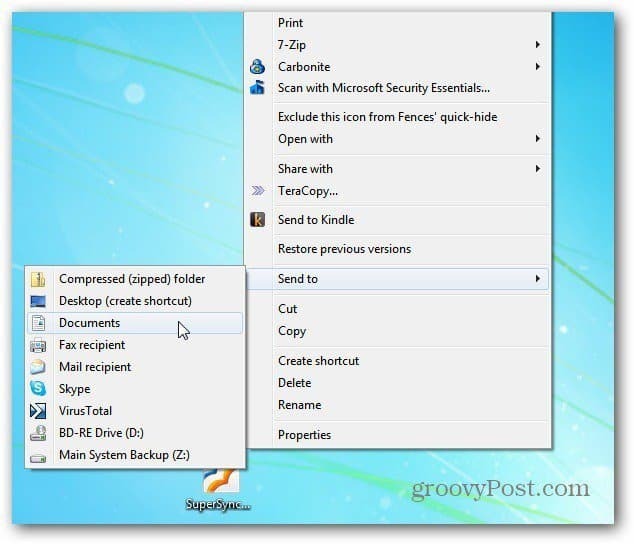
Napomena: Ovaj postupak zahtijeva hakiranje Registra. Prije uvođenja promjena u Registar - Prvo ga napravite sigurnosnu kopiju.
Prvo kliknite Start i tip:regedit u polje za pretraživanje i pritisnite tipku Enter na tipkovnici.
Pojavljuje se uređivač registra. Dođite do HKEY_CLASSES_ROOT \ AllFilesystemObjects \ shellex \ ContextMenuHandlers.
Kliknite desnom tipkom miša na ContextMenuHandlers mapu i odaberite Novo >> Ključ.
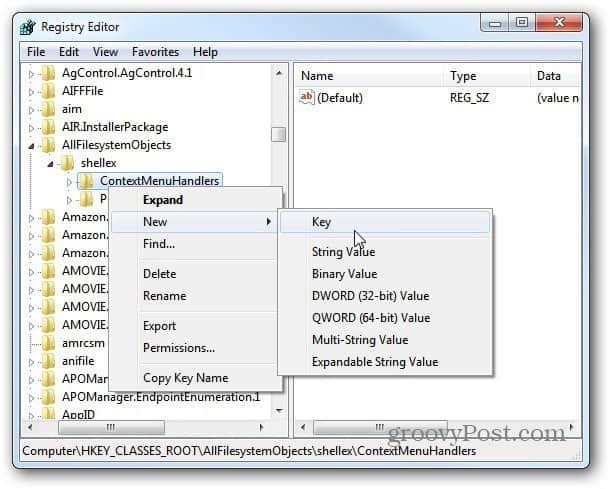
Pojavljuje se nova mapa. Kopirajte ili utipkajte sljedeće:
{C2FBB630-2971-11D1-A18c-00C04FD75D13}
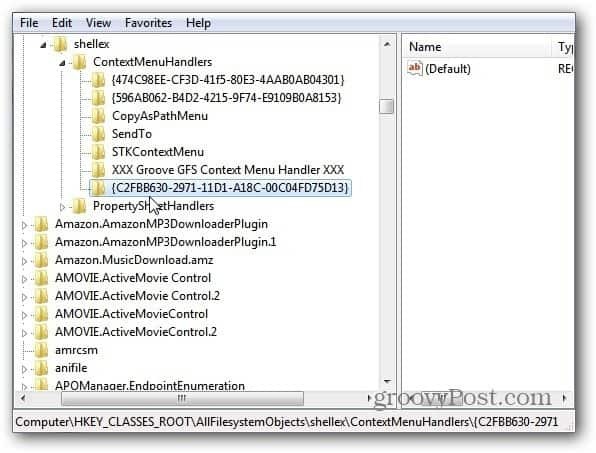
Sada ponovo desnom tipkom miša kliknite ContextMenuHandlers i odaberite Novo >> Ključ. Ovaj put kopirajte ili upišite sljedeće:
{C2FBB631-2971-11D1-A18c-00C04FD75D13}
Nakon što završite, vidjet ćete oba nova ključa koja ste unijeli. Izgledat će ovako.
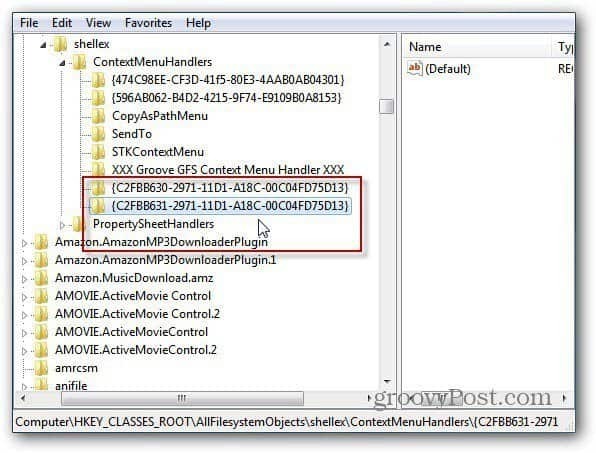
Zatvorite izvan registra - ne treba ponovno pokretanje. Desnom tipkom miša kliknite stavku i na izborniku Kontekst vidjet ćete i naredbe Premjesti u mapu i Kopiraj u mapu.
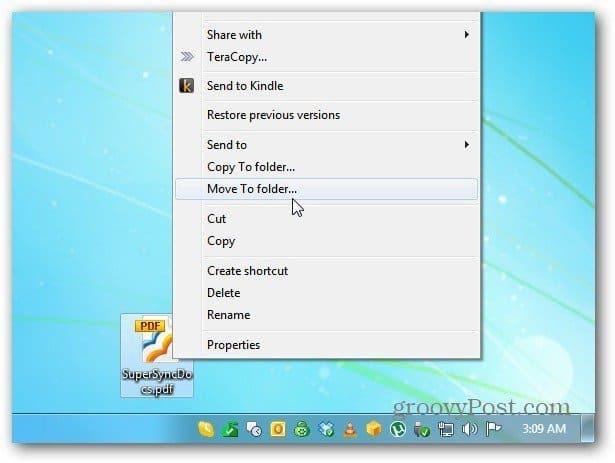
Kada kliknete novu naredbu Kopiraj ili premjesti u mapu, otvara se zaslon programa Windows Explorer. Evo premještam PDF dokument. Dođite do lokacije na koju želite premjestiti stavku. Kliknite Premjesti.
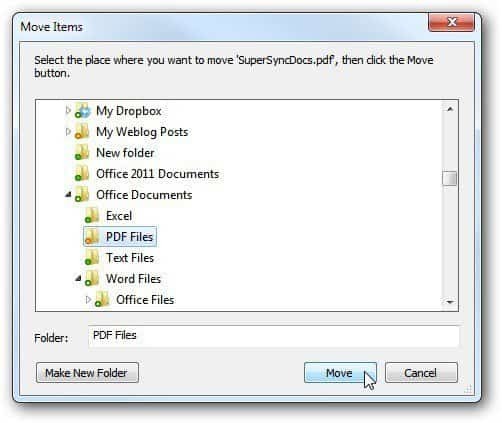
Nova naredba Kopiraj u mapu djeluje isto. Kliknite desnom tipkom miša i odaberite Kopiraj u mapu.
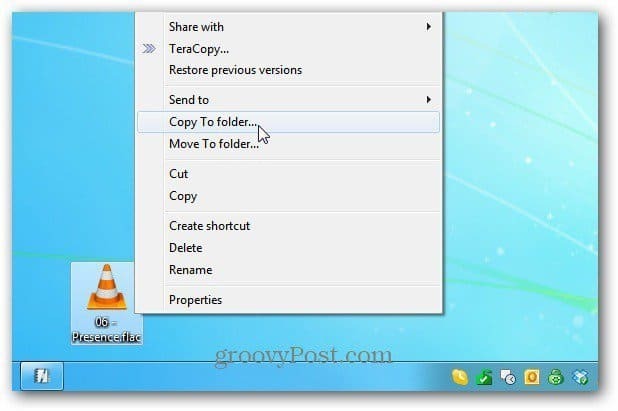
Ovdje kopiram FLAC datoteku u direktorij Moja glazba. Kliknite Kopiraj.
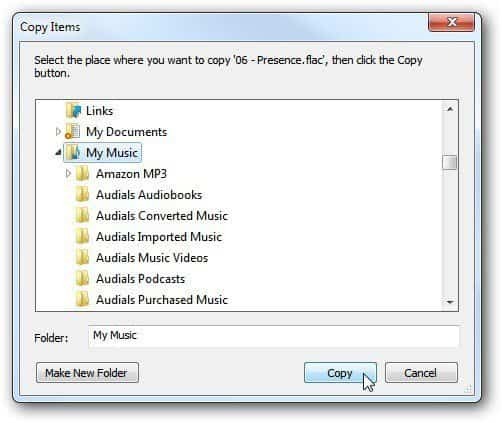
To je to. Naredbe Kopiraj i premjesti u mapu na izborniku Kontekst štede puno vremena i klikova. Stavke možete premještati ili kopirati u različite mape na vašem lokalnom sustavu, vanjskim i mrežnim pogonima. Odlično!